
| Online nápověda aplikace SpaceClaim |

|
Komponenty jsou zobrazeny na panelu Structure ve stromové struktuře. Všechny objekty ve stromové struktuře jsou obsaženy v komponentě na nejvyšší úrovni v návrhu (Na uvedeném obrázku se jedná o Design1). Tato komponenta nejvyšší úrovně je vytvořena automaticky, jakmile poprvé uložíte svůj návrh.
Veškeré další komponenty musíte vytvořit sami. Jakmile vytvoříte komponentu, ikona se změní, protože z návrhu nejvyšší úrovně se stane sestava.
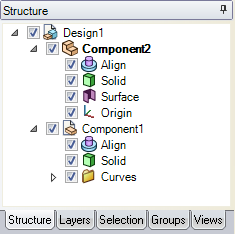
Chcete-li vytvořit komponentu, můžete provést některou z následujících akcí ve stromové struktuře:

|
Plochu s anotací a rozměry nelze přesunout do komponenty, protože by se ztratily odkazy. |
Aktivace komponenty vám umožní pracovat s objekty v rámci této komponenty.
Klikněte pravým tlačítkem myši na komponentu ve stromové struktuře a z kontextové nabídky vyberte položku Activate Component.
Pokud je pro komponentu nastaveno prosté zobrazení, bude také načtena. V průběhu návrhu budou všechny nové vámi vytvořené objekty umístěny v rámci této komponenty.
Pravým tlačítkem myši můžete kliknout na objekt v okně návrhu a vybrat položku Load Component.
Vyjmutí:
Ve skupině Clipboard
Kopírování:
Vyberte komponentu.
Ve skupině Clipboard
Vkládání:
Zkopírujte nebo vyjměte komponentu.
Aktivujte komponentu, do které chcete komponentu vložit.
Aktivací návrhu nejvyšší úrovně vytvoříte komponentu první úrovně.
Aktivací komponenty bez dílčích komponent vytvoříte podsestavu aktivní komponenty a vložené komponenty.
Aktivací komponenty s dílčími komponentami dojde k přidání vkládané komponenty do první úrovně podsestavy.
Ve skupině Clipboard
Můžete také použít klávesu Ctrl a tažením provést kopírování a vložení:
Vyberte komponentu ve stromové struktuře.
Stiskněte klávesu Ctrl a přetáhněte komponenty nad ostatními komponentami ve stromu.
Jakmile se zvýrazní cílová komponenta, uvolněte tlačítko myši a klávesu Ctrl.
Zkopírované komponenty jsou ve výchozím nastavení závislé. Existují dva způsoby, jak zkopírované komponenty nastavit jako nezávislé.
Klikněte pravým tlačítkem myši na komponentu a z kontextové nabídky vyberte položky Sort > Sort A to Z nebo Sort >Z to A.
Komponenty mají název dílu a název komponenty. Název dílu je zobrazen ve stromové struktuře vedle ikony komponenty. Název komponenty je zobrazen v závorkách vedle názvu dílu.
Chcete-li změnit název dílu komponenty, klikněte pravým tlačítkem myši na komponentu ve stromové struktuře a z kontextové nabídky vyberte položku Rename.
Chcete-li změnit název komponenty určité komponenty, vyberte komponentu ve stromové struktuře a upravte hodnotu Component Name v části Name na panelu Properties.
Chcete-li změnit zobrazovaný název komponenty nejvyšší úrovně, vyberte komponentu nejvyšší úrovně ve stromové struktuře a upravte hodnotu Component Name v části Name na panelu Properties.
Klikněte pravým tlačítkem myši na komponentu a z kontextové nabídky vyberte položku Delete Empty Components, chcete-li odstranit všechny prázdné dílčí komponenty v rámci komponenty. V případě, že komponenta sama o sobě je prázdná, nebo obsahuje pouze prázdné dílčí komponenty, bude také odstraněna.
© Copyright 2015 SpaceClaim Corporation. Všechna práva vyhrazena.